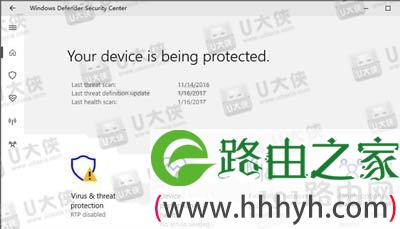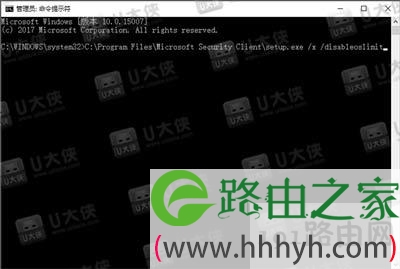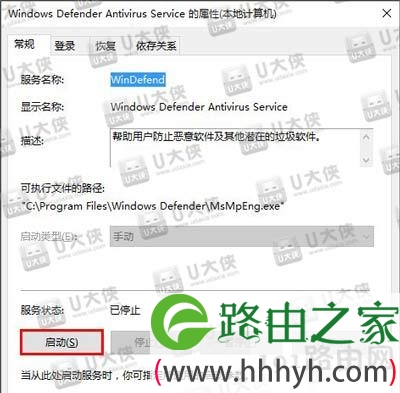亲,以下就是关于(Win10系统Windows Defender无法正常启动解决方法),由“WiFi之家网”整理!
原标题:"Win10系统Windows Defender无法正常启动怎么办"相关电脑问题教程分享。 - 来源:WiFi之家网。
Win10系统自带杀毒软件Windows Defender,但是有时候该软件不能够正常启动,这是怎么回事呢?怎么启动Windows Defender?
解决方法:
一、清除MSE残留
1、在文件资源管理器中定位到如下路径:
C:\Program Files\Microsoft Security Client\
2、在Setup.exe文件上右键点击,选择属性→兼容性→更改所有用户的设置
3、勾选“以兼容模式运行”,下拉菜单中选择Windows7,点击“确定”进行保存
4、以管理员身份运行命令提示符,执行以下命令:
C:\Program Files\Microsoft Security Client\setup.exe /x /disableoslimit
5、命令执行后选择“卸载”,重启电脑
二、恢复Windows Defender服务
1、在Cortana搜索栏输入“服务”,按回车进入(也可在运行中执行services.msc)
2、查看Windows Defender相关服务是否停用,如果停用可尝试启用,如下图:
3、也可以在管理员模式下运行命令提示符,执行如下命令来启动服务:
sc config WinDefend start= auto
sc start WinDefend
需要注意的是,如果电脑中安装了第三方杀软,则Windows Defender不会默认启动。
以上就是关于-常见问题-(Win10系统Windows Defender无法正常启动解决方法)的教程!
原创文章,作者:常见问题,如若转载,请注明出处:https://www.224m.com/123056.html